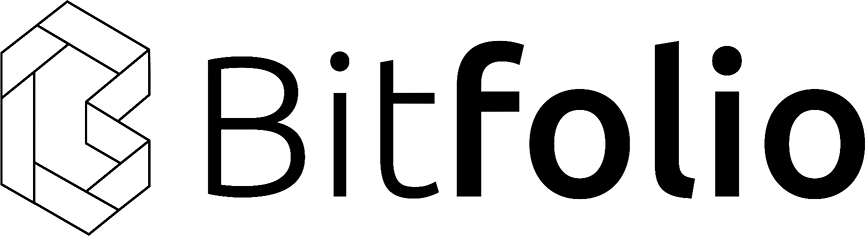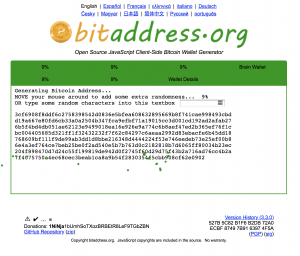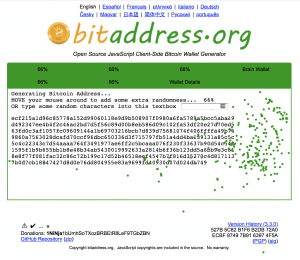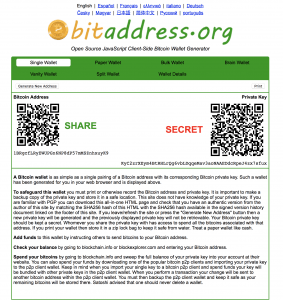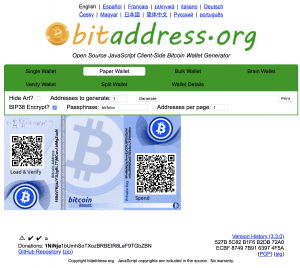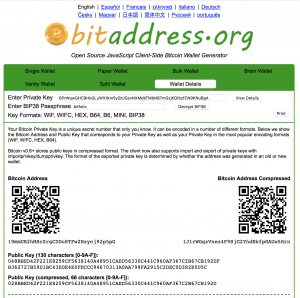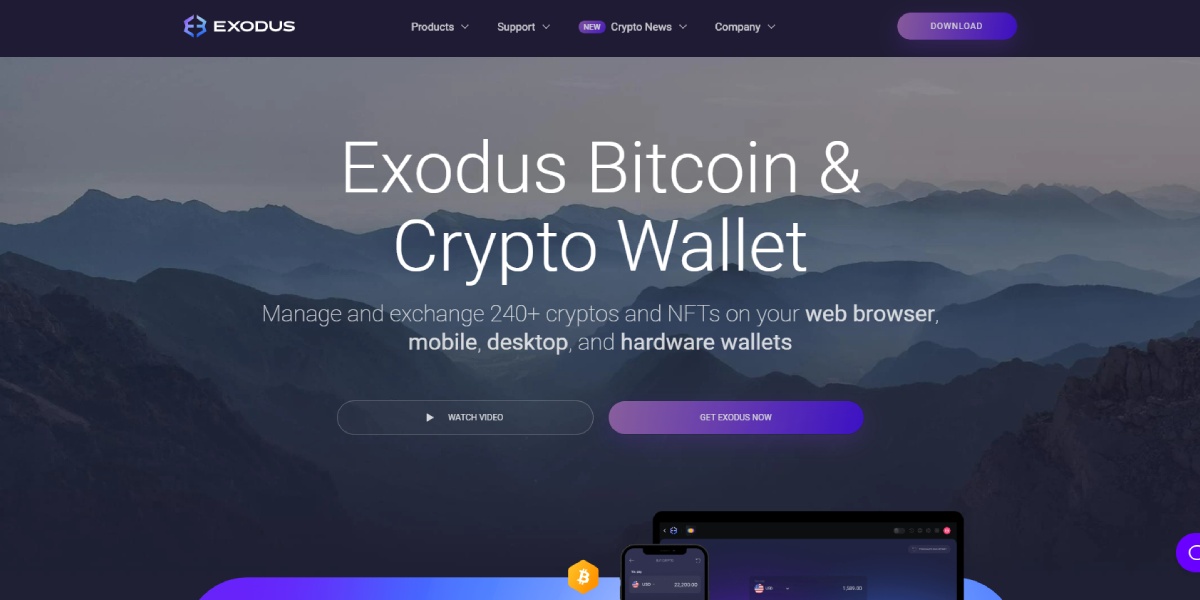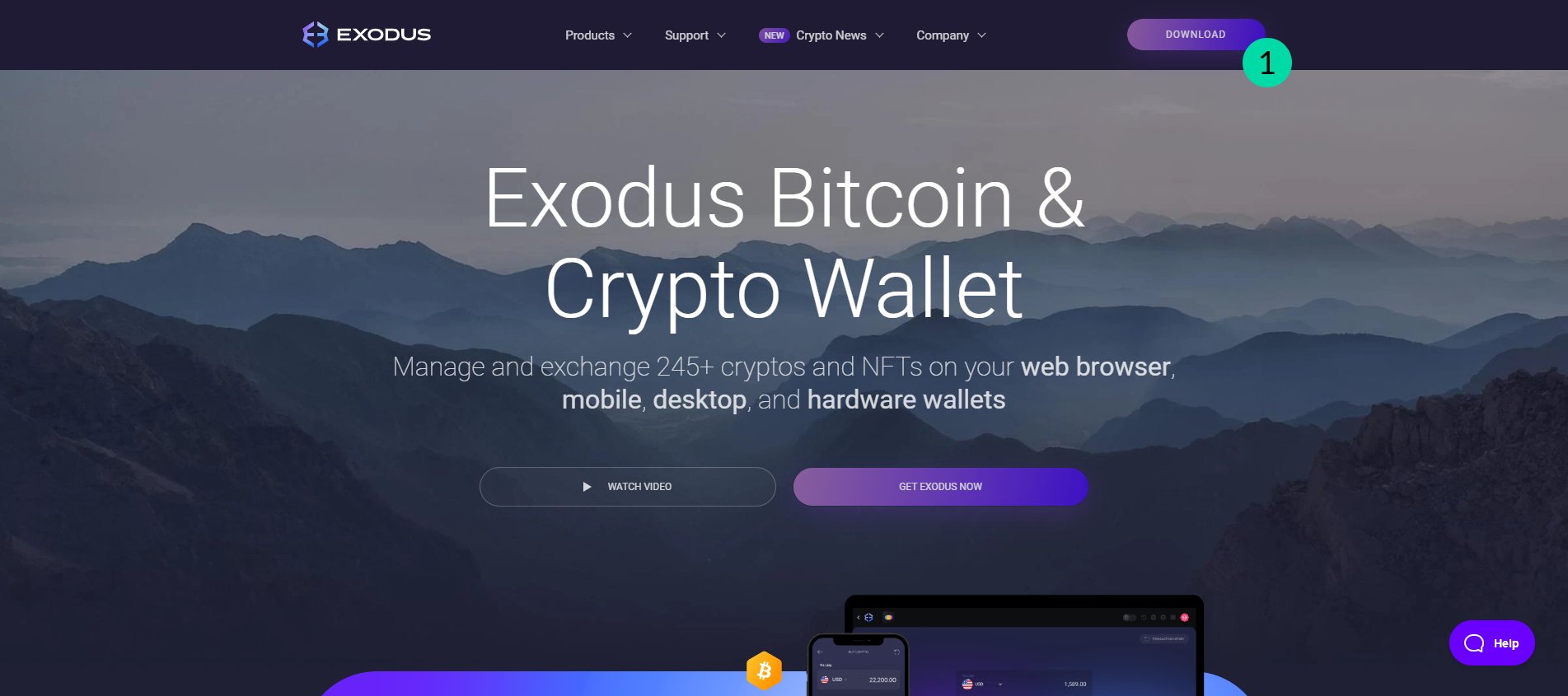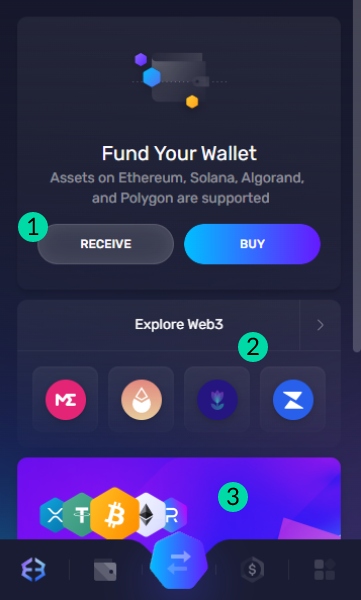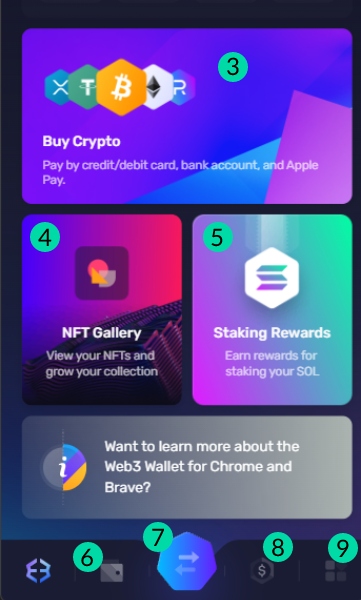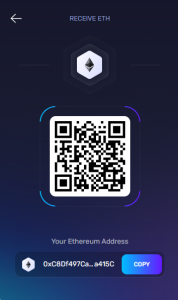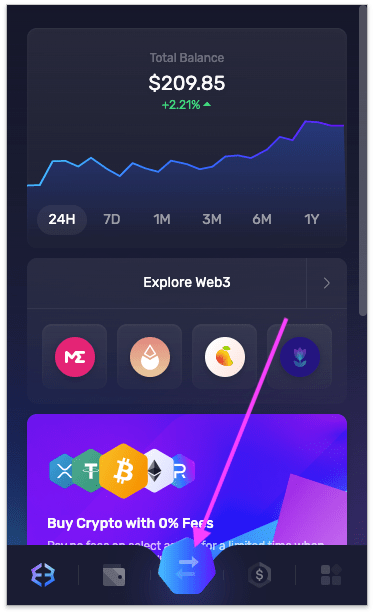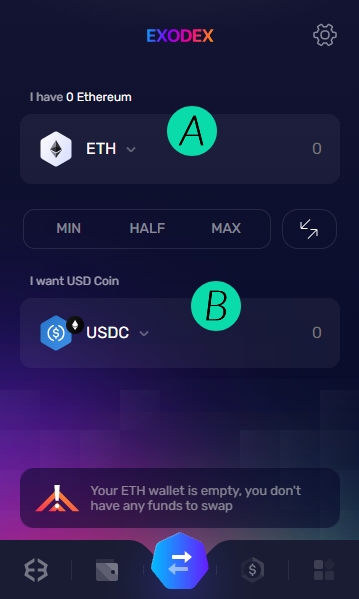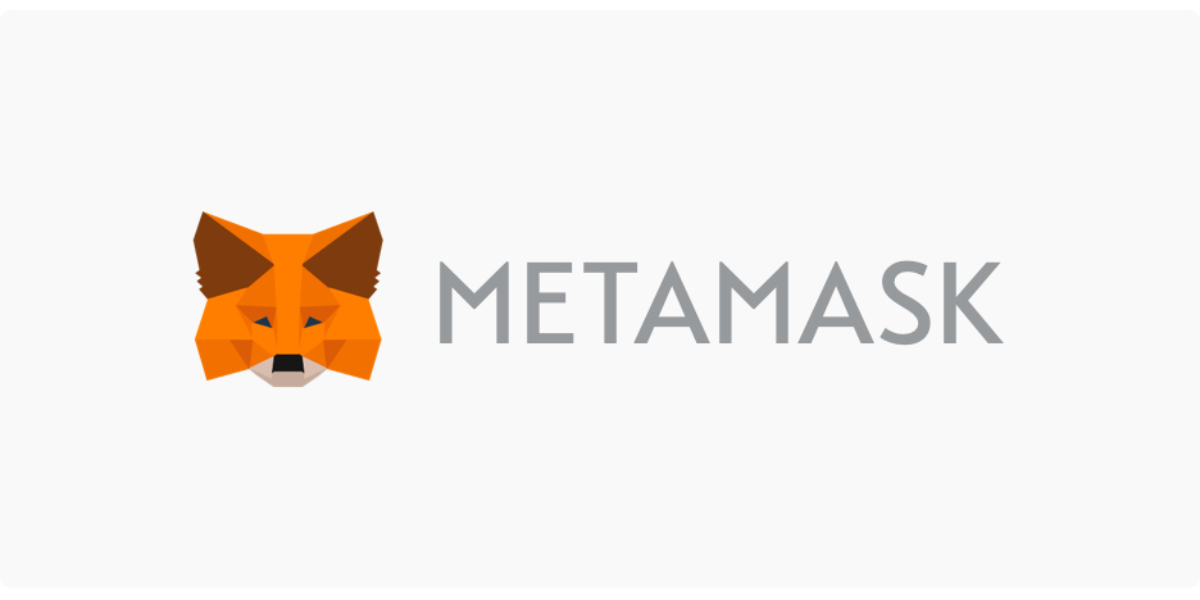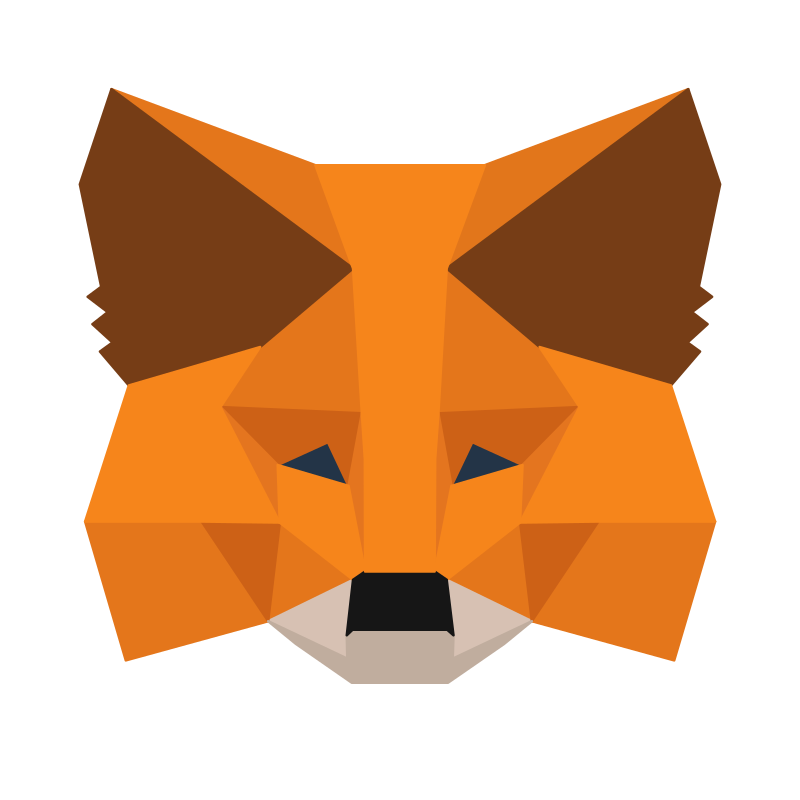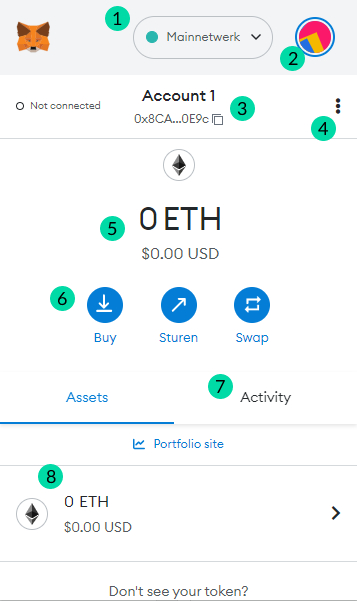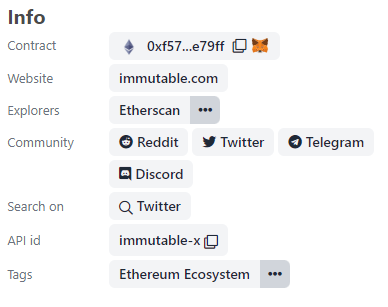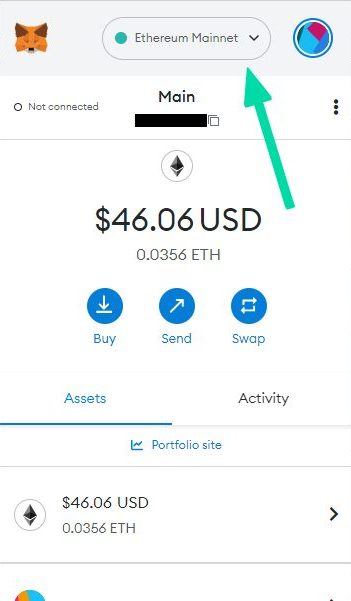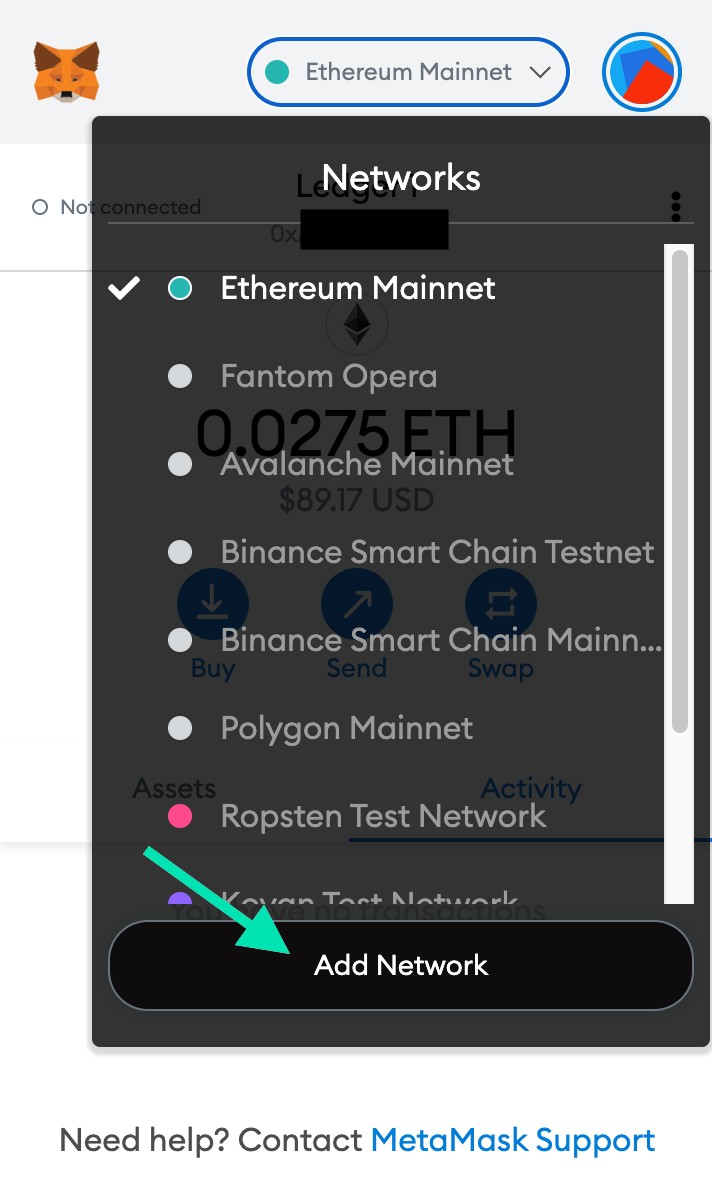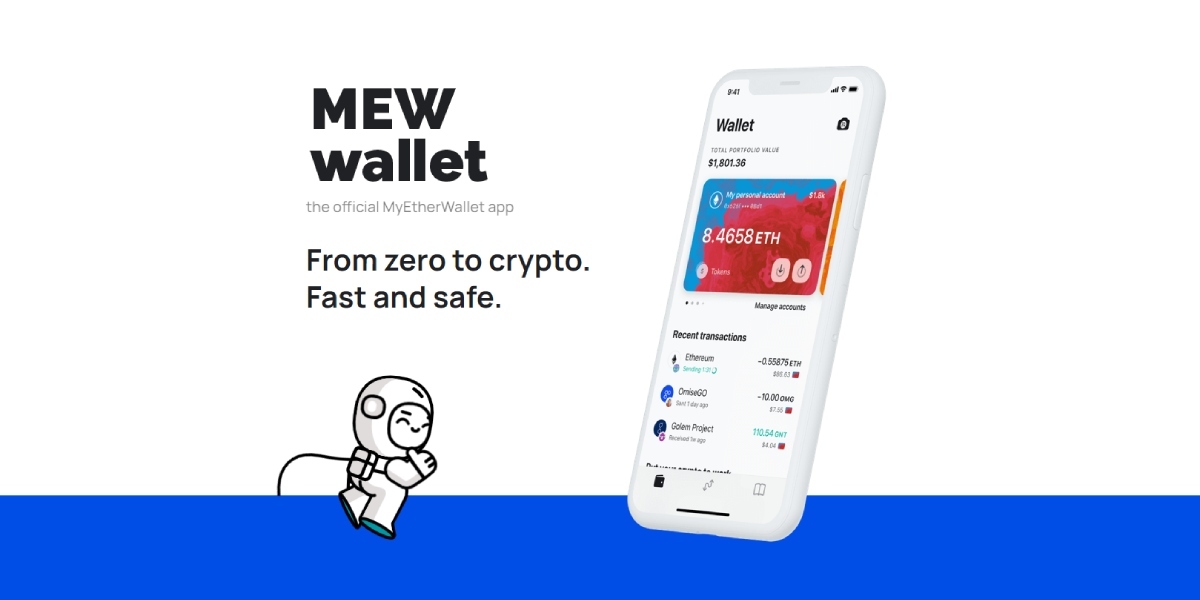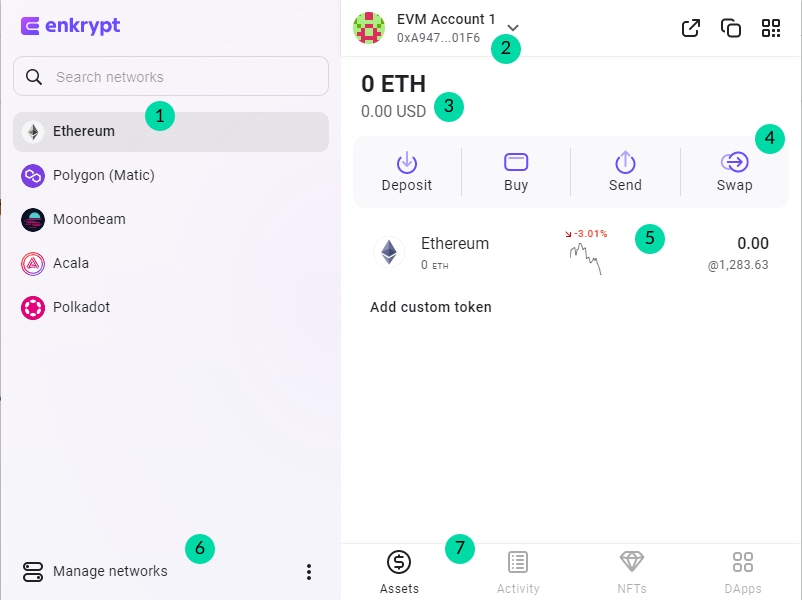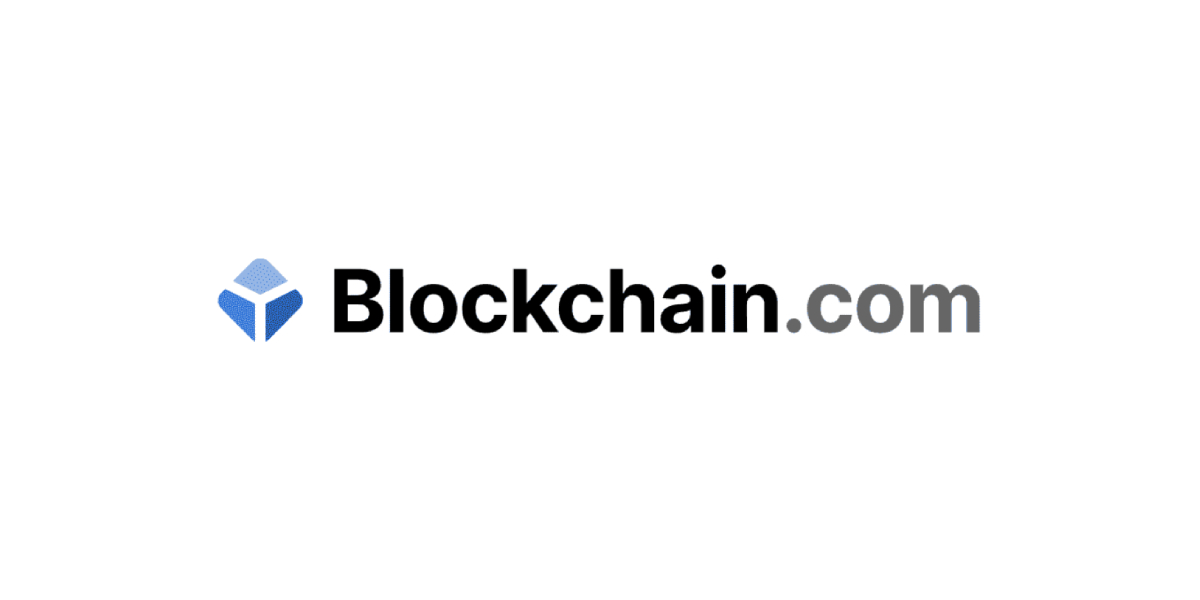
In deze bitcoin wallet handleiding leer je stap voor stap hoe je een bitcoin wallet aanmaakt, hoe je bitcoins kunt ontvangen, hoe je bitcoins verzend en hoe je back-up regel aanmaakt. We gebruiken hiervoor de bitcoin wallet van Blockchain.com. Persoonlijk vinden wij dit de beste cryptocurrency wallet.
We leggen alles visueel uit en maken gebruik van overzichtelijke schema’s en stappenplannen.
1.1 Bitcoin wallet aanmaken uitleg
⇒ Ga naar de website https://blockchain.com.
⇒ Klik rechts bovenin het scherm op Sign Up (1).
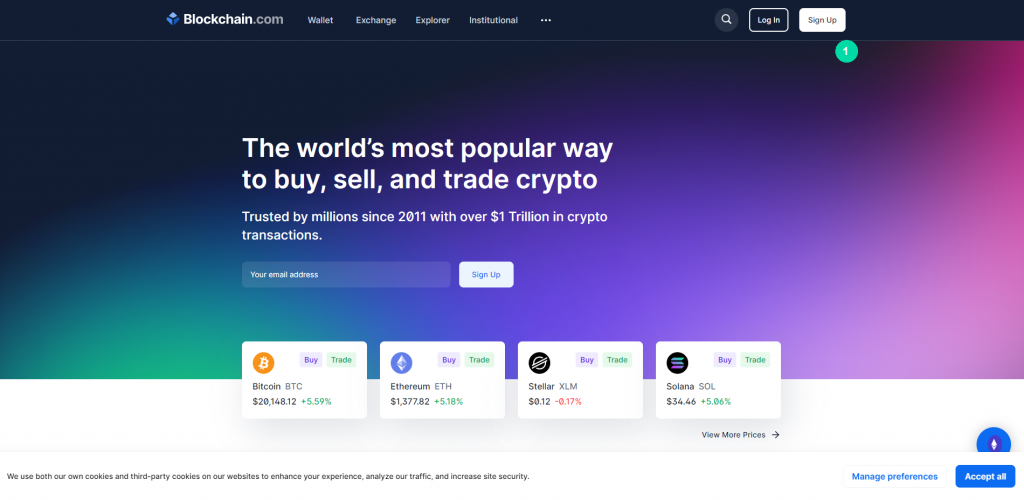
Er verschijnt een nieuw scherm met Create Your Blockchain.com Account (2).
⇒ Vul alle lege velden in zoals in het onderstaande voorbeeld.
⇒ Kies een sterk wachtwoord. Hiervoor kun je eventueel een wachtwoord generator raadplegen. Klik hier.
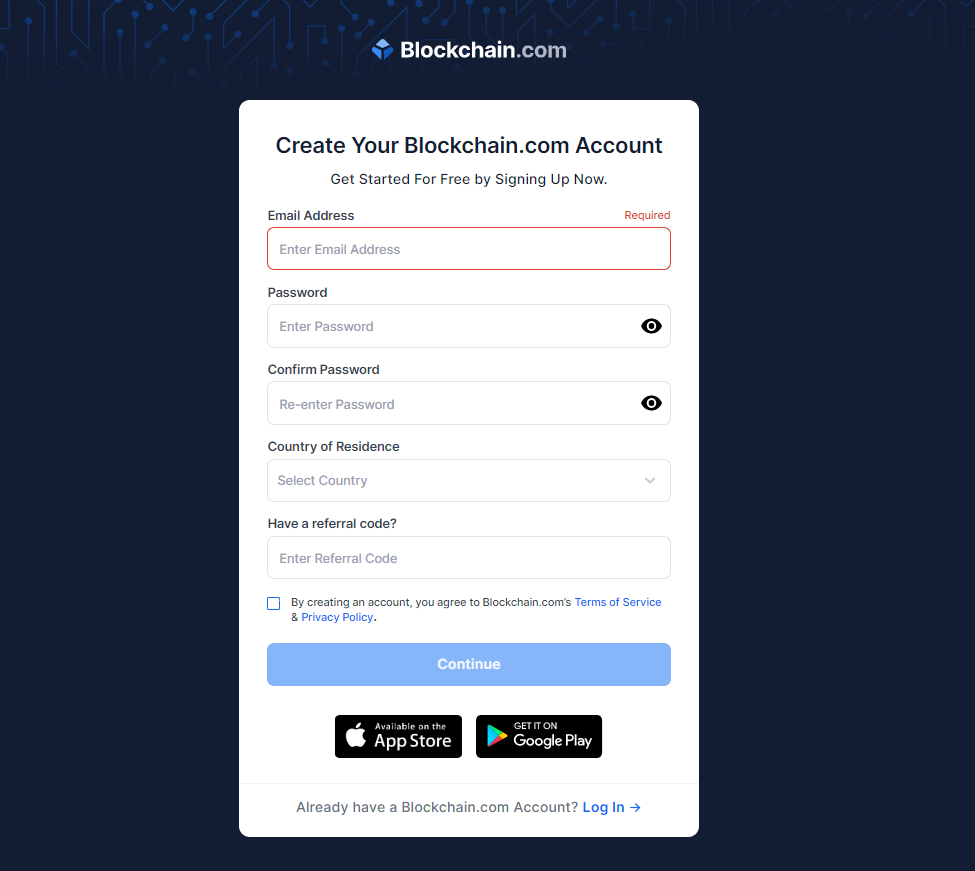
Zodra je alles hebt ingevuld en op Continue hebt geklikt, wordt er een bevestiging naar het opgegeven e-mailadres gestuurd. In deze mail wordt gevraagd om je e-mailadres te verifiëren. Als je e-mailadres geverifieerd is, kun je kiezen naar welk product (wallet of exchange) je wil gaan. Hieronder bespreken we eerst het wallet dashboard en daarna de exchange.
Bitcoin wallet Dashboard
Je bent nu ingelogd en ziet het Dashboard voor je. Hieronder worden de belangrijkste functies uitgelegd (van links naar rechts op de foto):
- Portfolio (3): beperkt overzicht van je bezittingen
- Exchange (4): ga naar de exchange
- Prices (5): overzicht van alle beschikbare cryptocurrency’s op Blockchain.com
- Holdings (6): uitgebreid overzicht van je bezittingen
- Chart (7): krijg snel toegang tot de charts van BTC, ETH, BCH en XLM
- Send, receive & trade (8): via deze buttons verstuur je, ontvang je of handel je in cryptocurrency’s
- Account settings (9): hiermee krijg je toegang tot de verschillende instellingen van je account
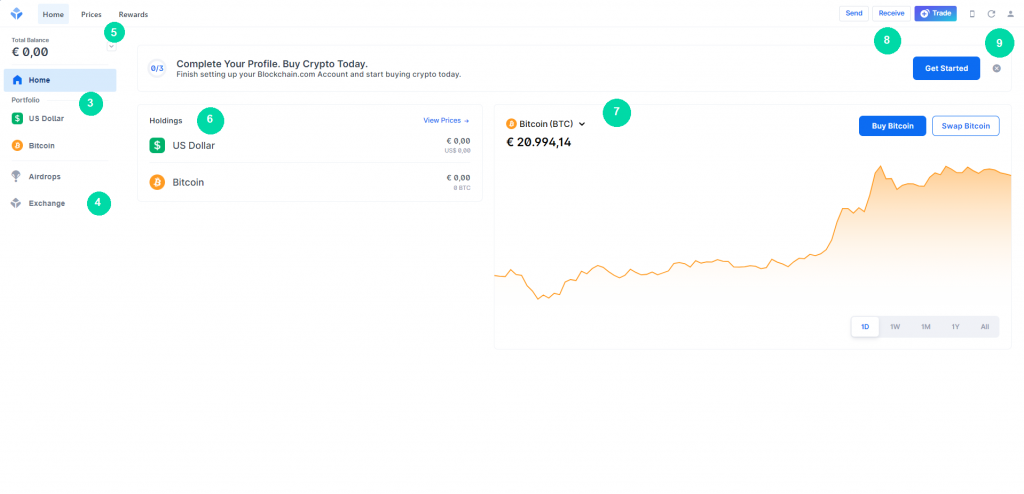
1.2 Crypto ontvangen uitleg
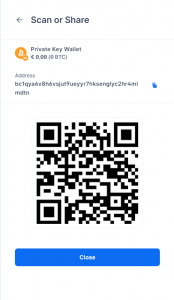
⇒ Klik op Receive (8) om cryptocurrency’s te ontvangen. Je kunt vervolgens zoeken naar de crypto die je wil ontvangen. We nemen Bitcoin in dit voorbeeld.
Er verschijnt een Persoonlijk bitcoinadres. Dit adres blijft altijd van jou.
Let op: vanwege privacy- en veiligheidsredenen maakt blockchain.com voor iedere transactie een nieuw adres voor je aan. Wanneer je in de toekomst nogmaals op ontvangen klikt, verschijnt er daarom een ander bitcoinadres. Eerder gebruikte bitcoinadressen blijven echter ook altijd te gebruiken.
1.3 Bitcoins verzenden uitleg
- Stap 1: klik op Send (8) en selecteer Bitcoin uit het dropdown menu.
- Stap 2: kopieer het bitcoinadres van de wallet waar je de bitcoins naar wilt verzenden en plak dit adres in de balk ‘To‘.
Let op: een onjuist adres kan zorgen voor permanent verlies van je cryptocurrency. Doublecheck dus altijd het adres. - Stap 3: voer nu het gewenste bedrag (Amount)in.
Je kunt voor je eigen administratie een opmerking toevoegen bij Descrition. Dit is echter niet vereist
Doorgaans kun je de transactiekosten op Regular laten staan. Als het druk is op het netwerk, kan je transactie er soms wat langer over doen. Voor een snellere transactie kun je de transaction fee ook op Priority zetten. - Stap 4: klik vervolgens op doorgaan (Continue).
- Stap 5: er verschijnt een scherm waarin de gegevens van de transactie nog eens worden herhaald. Controleer of deze juist zijn en klik vervolgens op Send Bitcoin.
1.4 Je account beter beveiligen
Je kunt een aantal dingen doen om je account beter te beveiligen tegen hackers. Blockchain.com heeft een aantal Basics en wat Advanced stappen om je account beter te beveiligen. Hieronder leggen we de basics aan je uit. Mocht je jouw account nóg beter willen beveiligen, kun je de Advanced stappen doorlopen.
Two-Factor Authentication (2FA)
Met Two-Factor Authentication heb je een extern apparaat (bijvoorbeeld een telefoon) nodig om in te loggen. Wanneer je inlogt, wordt er een 2FA code gevraagd. In dit voorbeeld gebruiken we de Google Authenticator-app als 2FA.
- Stap 1: ga naar Account settings (9) en klik bij Two-Factor Authentication op de knop Enable.
- Stap 2: klik op Authenticator App.
Er verschijnt nu een QR-code. Zorg ervoor dat je de app Google Authenticator (of een andere 2FA-app) op je apparaat hebt gedownload. - Stap 3: scan de QR-code met het apparaat waarop je de authenticator-app hebt gedownload. Heeft dit apparaat geen QR-code scanner? Voer dan de code die verschijnt handmatig in.
Zodra de QR-code is gescand of de code handmatig is ingevoerd verschijnen een zestal nummers in de authenticator-app. - Stap 4: voer de code (6 cijfers) van je authenticator-app in om de Two-Factor Authentication te verifiëren.
Zodra dit is gelukt zal je de authenticator-app telkens nodig hebben wanneer je inlogt. Zorg er dus voor dat je die app niet kwijtraakt!
Secret Private Key Recovery Phrase
Je Private Key is nodig om je account te herstellen wanneer je je wachtwoord bent vergeten of je geen toegang meer hebt tot je 2FA-app. Je Private Key is een soort code van twaalf random gegenereerde woorden.
- Stap 1: om je Private Key te noteren klik je op Backup Funds.
Je krijgt nu een korte uitleg te zien over wat Private Keys zijn. Let op: hierin wordt duidelijk gemaakt dat als je jouw Private Key kwijt bent, niemand je kan helpen om je account in te kunnen. Ook kan iedereen die jouw Private Key heeft in je account en dus bij je bezittingen. Houd je Private Key dus altijd voor jezelf en schrijf deze goed op. Geen enkele exchange zal ooit om jouw Private Key vragen. - Stap 2: klik op View Secret Private Key Recovery Phrase.
Je krijgt nu jouw Private Key te zien. Schrijf deze duidelijk op en bewaar hem op een veilige plek. Je kunt er zelfs voor kiezen om de code twee keer op te schrijven en het tweede exemplaar op een andere locatie (bijvoorbeeld bij je ouders) te bewaren. - Stap 3: zodra je jouw Private Key hebt opgeschreven wordt er aan je gevraagd de woorden in de juiste volgorde in te voeren. Op deze manier bevestig je aan Blockchain.info dat je de Private Key goed hebt genoteerd.
Hoewel bij de samenstelling van deze publicatie de grootst mogelijke zorgvuldigheid is betracht, bestaat de mogelijkheid dat bepaalde informatie (na verloop van tijd) verouderd of niet (meer) correct is. Bitfolio aanvaardt geen aansprakelijkheid voor de eventuele schade die uit het gebruik van gegevens uit deze handleiding zou kunnen voortvloeien.